La herramienta de historial de conversaciones proporciona una interfaz para consultar y analizar las conversaciones de producción reales entre tu agente y los usuarios finales. Esto puede ser útil para evaluar el rendimiento funcional de tu agente o para depurar problemas.
El análisis de flujo y de páginas te ayuda a comprender el tráfico y las derivaciones a través del gráfico de flujo de un agente. De esta forma, los creadores de agentes pueden analizar el flujo de tráfico (rutas de tráfico alto y bajo), descubrir los puntos críticos de los problemas (por ejemplo, para identificar las derivaciones elevadas) y desglosar las páginas e intenciones específicas que causan problemas. El análisis de flujo y de páginas se puede usar junto con los filtros del historial de conversaciones para ofrecer la máxima flexibilidad a la hora de estudiar un subconjunto de tráfico relevante.
Limitaciones
Cargar las vistas Tabla de análisis de flujo y Gráfico de análisis de flujo puede ser lento en agentes grandes. Para mejorar los tiempos de carga, usa un filtro de intent y un periodo de una semana.
Se registrarán un máximo de 500 turnos por conversación.
Los permisos que requiere
Para usar esta herramienta, se necesita el permiso dialogflow.conversations. Este permiso se puede añadir a un rol personalizado. También está disponible en el rol Administrador, así como en otros roles de Conversational Agents (Dialogflow CX).
Habilitar e inhabilitar el historial de conversaciones
La herramienta de historial de conversaciones usa datos de los registros de interacciones. Puedes habilitar e inhabilitar el historial de conversaciones con el ajuste del agente Habilitar registro de interacciones.
También puedes controlar durante cuánto tiempo se conservan los datos mediante la retention_window_days
configuración de seguridad.
Consultar el historial de conversaciones
Para usar la herramienta de historial de conversaciones, sigue estos pasos:
- Abre la consola de Dialogflow CX.
- Elige tu proyecto.
- Selecciona tu agente.
- Selecciona la pestaña Gestionar.
- Haz clic en Historial de conversaciones.
- Las conversaciones se muestran en una tabla.
- También puede aplicar filtros con el control filtro situado encima de la tabla.
- Selecciona una de las pestañas, que se describen más adelante en este documento.
Descargar el historial de conversaciones en un archivo CSV
- Abre la consola de Dialogflow CX.
- Elige tu proyecto.
- Selecciona tu agente.
- Selecciona la pestaña Gestionar.
- Haz clic en Historial de conversaciones.
- Las sesiones de conversación se muestran en una tabla.
Selecciona una sesión de conversación y, a continuación, haz clic en el botón Abrir conversación en el panel de vista previa:
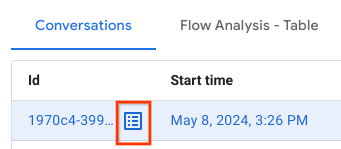
Haz clic en Exportar todas las conversaciones. Se descargará automáticamente en tu ordenador un archivo CSV con las conversaciones. El número máximo de conversaciones que se pueden descargar es 50. Si la sesión de conversación que has seleccionado contiene más de 50 conversaciones, la descarga fallará.
Conversaciones
Las conversaciones se muestran en dos vistas: la vista de resumen de la conversación y la vista de detalles de la conversación.
Vista de resumen de la conversación
La vista de resumen de la conversación muestra todas las conversaciones. Se proporcionan los siguientes metadatos de cada conversación:
| X | Elemento |
|---|---|
| ID de conversación | Identificador de la conversación. |
| Duración | Duración de la conversación |
| Convierte | El número de turnos de conversación |
| Canal | Chat (texto), voz o indeterminado (aún no se ha proporcionado ninguna entrada del usuario final a la conversación) |
| Idioma | El idioma de la conversación |
| Entorno | El entorno del agente |
| Hora de inicio | Hora de inicio de la conversación |
| Banderas | Puede tener el valor Transferencia a agente humano (si la conversación se ha derivado a un agente humano), Abandonada (si el usuario final ha abandonado la conversación incompleta) o TU,TD (si la respuesta de la conversación ha recibido una valoración del usuario final). |
Puede filtrar los resultados por metadatos (excepto por entorno y duración) y por las siguientes opciones de filtro adicionales:
| X | Elemento |
|---|---|
| Intent | La intención proporcionada se ha detectado en algún momento de la conversación |
| No hay coincidencias | Un subconjunto de las interacciones de la conversación no ha coincidido con ninguna intención |
| Flujo | El flujo proporcionado es el flujo activo final al final de algún turno de conversación. |
| Página | La página proporcionada es la página activa final al final de alguna conversación. |
| Is Live Agent Handoff | Se ha definido la marca Transferencia a agente humano |
| Is Abandoned | Se ha definido la marca Abandonado |
| ID de conversación | Se elige una conversación específica |
| Hora de inicio | Se proporciona un periodo |
| Expresión del agente | El texto proporcionado es una subcadena de una expresión que ha usado el agente en algún momento de la conversación. La subcadena debe contener palabras completas (delimitadas por espacios o por los extremos) que se encuentren en la petición. |
| User Utterance | El texto proporcionado es una subcadena de una expresión que ha usado el usuario en algún momento de la conversación. La subcadena debe contener palabras completas (delimitadas por espacios o por los extremos) que se encuentren en la petición. |
| Has Thumbs Up Feedback | Se ha indicado que te gusta una respuesta de la conversación, por lo que se ha activado la marca TU. |
| Has Thumbs Down Feedback | Se ha enviado un comentario negativo sobre una respuesta de la conversación, por lo que se ha activado la marca TD |
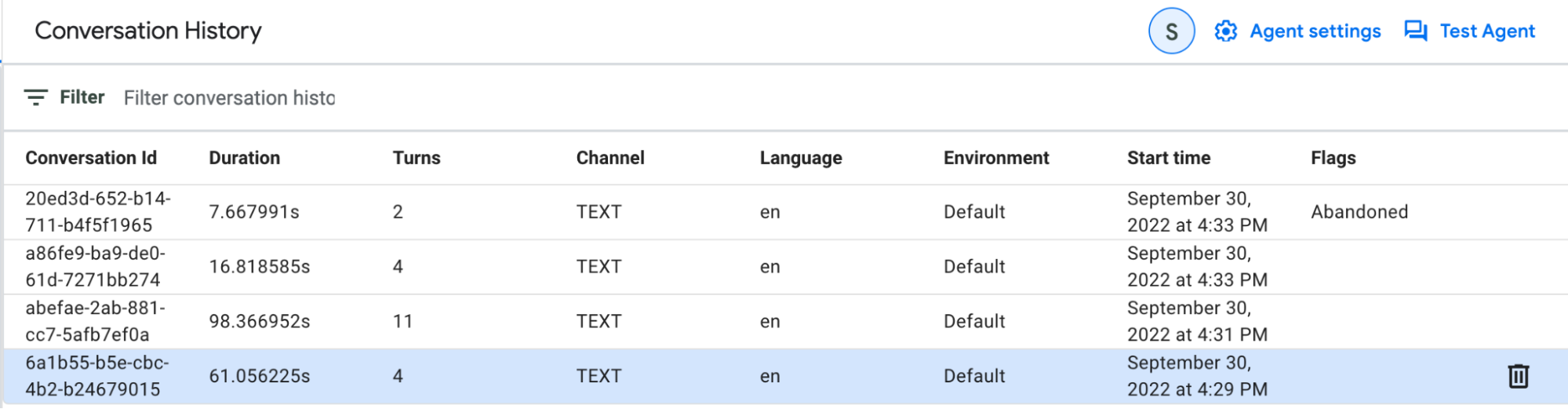
Vista de detalles de la conversación
Puedes consultar la vista paso a paso de una conversación específica en la vista de detalles de la conversación. En cada turno de conversación se proporciona el mensaje del usuario final, el mensaje del agente y los siguientes metadatos:
| X | Elemento |
|---|---|
| Intent | Nombre visible del intent que ha coincidido o No Match (Sin coincidencia) |
| Página | El nombre de la última página activa |
| Flujo | El nombre del flujo activo final |
| Parámetros | Parámetros recogidos durante el turno de conversación |
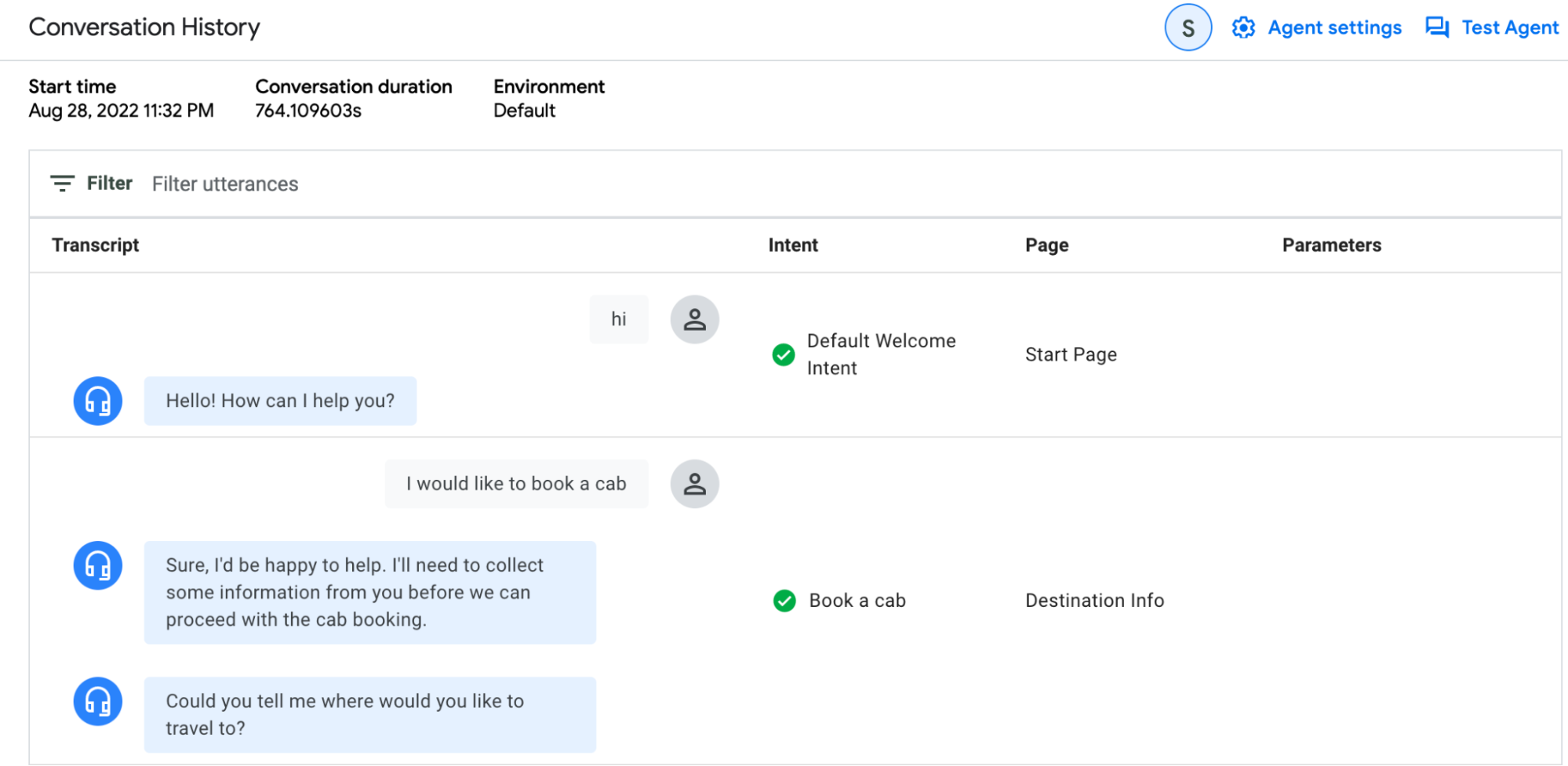
Caso práctico de ejemplo
La herramienta se puede usar para identificar problemas del agente que provoquen derivaciones a un agente humano. En la vista de resumen de la conversación, puedes aplicar el filtro Es transferencia a agente humano con el valor Sí. Examina algunas de estas conversaciones e intenta encontrar patrones comunes. Por ejemplo, puede que observes que, en la mayoría de las conversaciones, hay una marca de no coincidencia para las interacciones en una página específica. Esto indicaría que es necesario crear una ruta de intención o que una ruta de intención no está en el ámbito cuando debería estarlo.
Tabla de análisis de flujo
La pestaña Análisis de flujo (tabla) se usa para analizar el tráfico y las salidas de los flujos y las páginas en formato tabular.
Se muestran las siguientes métricas:
| X | Elemento |
|---|---|
| Nombre del flujo | Nombre de cada flujo de tu agente |
| Tráfico relativo | Número de conversaciones que han seguido este flujo |
| Tasa de derivación | El porcentaje de conversaciones que derivan en una solicitud de asistencia humana del total de conversaciones que han seguido este flujo. |
| Porcentaje de salidas | El porcentaje de conversaciones que han finalizado después de este flujo o que han pasado a SESSION_END desde este flujo, de todas las conversaciones que han pasado por este flujo. |
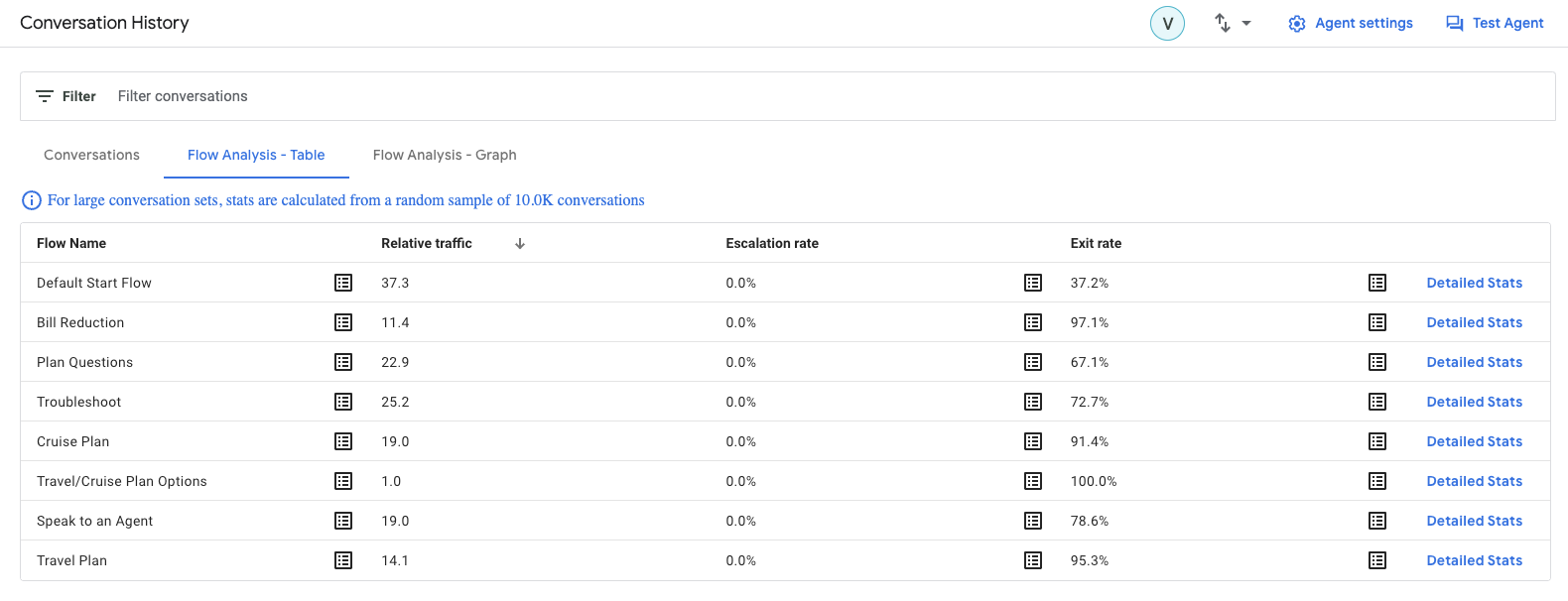
Al hacer clic en el botón de lista , se abre una muestra de las conversaciones relevantes de la fila. Puedes leer los ejemplos para entender mejor los problemas específicos y sutiles. Por ejemplo, puedes analizar por qué se producen derivaciones. Para ver todos los detalles de una muestra, haz clic en el enlace Detalles de la conversación.
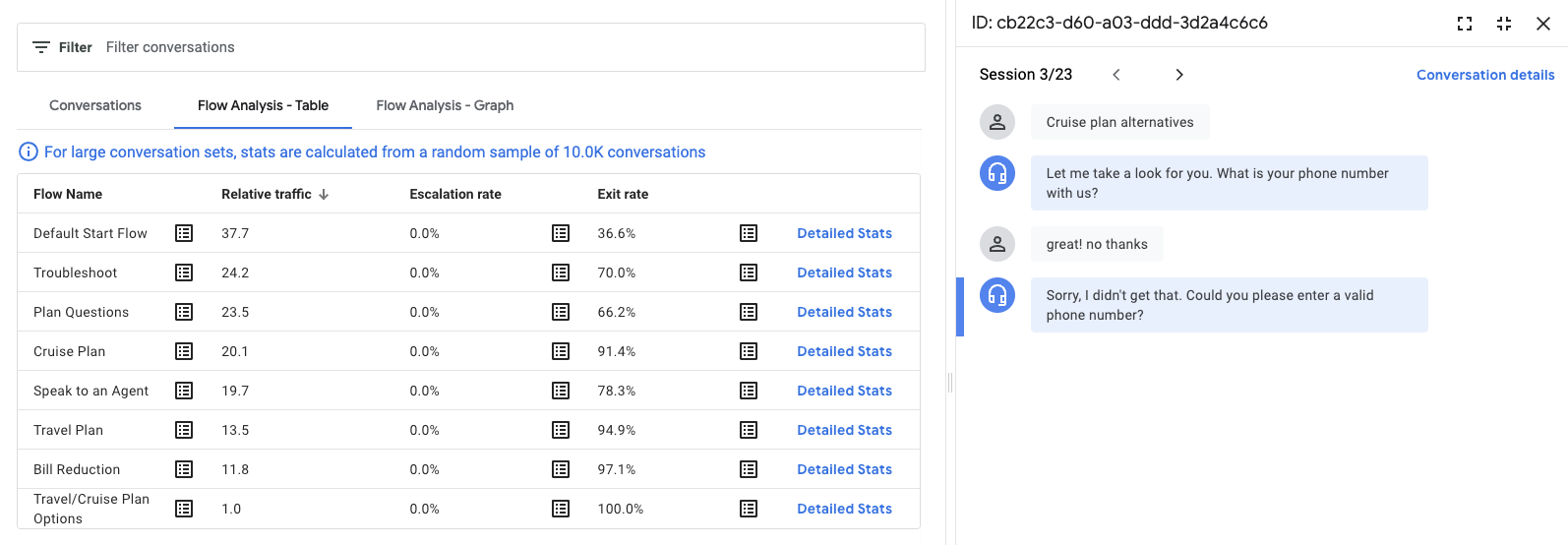
Si haces clic en Estadísticas detalladas de un flujo, se abrirán las estadísticas de tráfico de los flujos. Muestra las estadísticas de transición de flujo desde el flujo seleccionado y hacia él.
Se muestran las siguientes métricas:
| X | Elemento |
|---|---|
| Siguiente flujo | Estadísticas de las transiciones del flujo seleccionado a otro flujo |
| Flujo anterior | Estadísticas de las transiciones de otro flujo al flujo seleccionado |
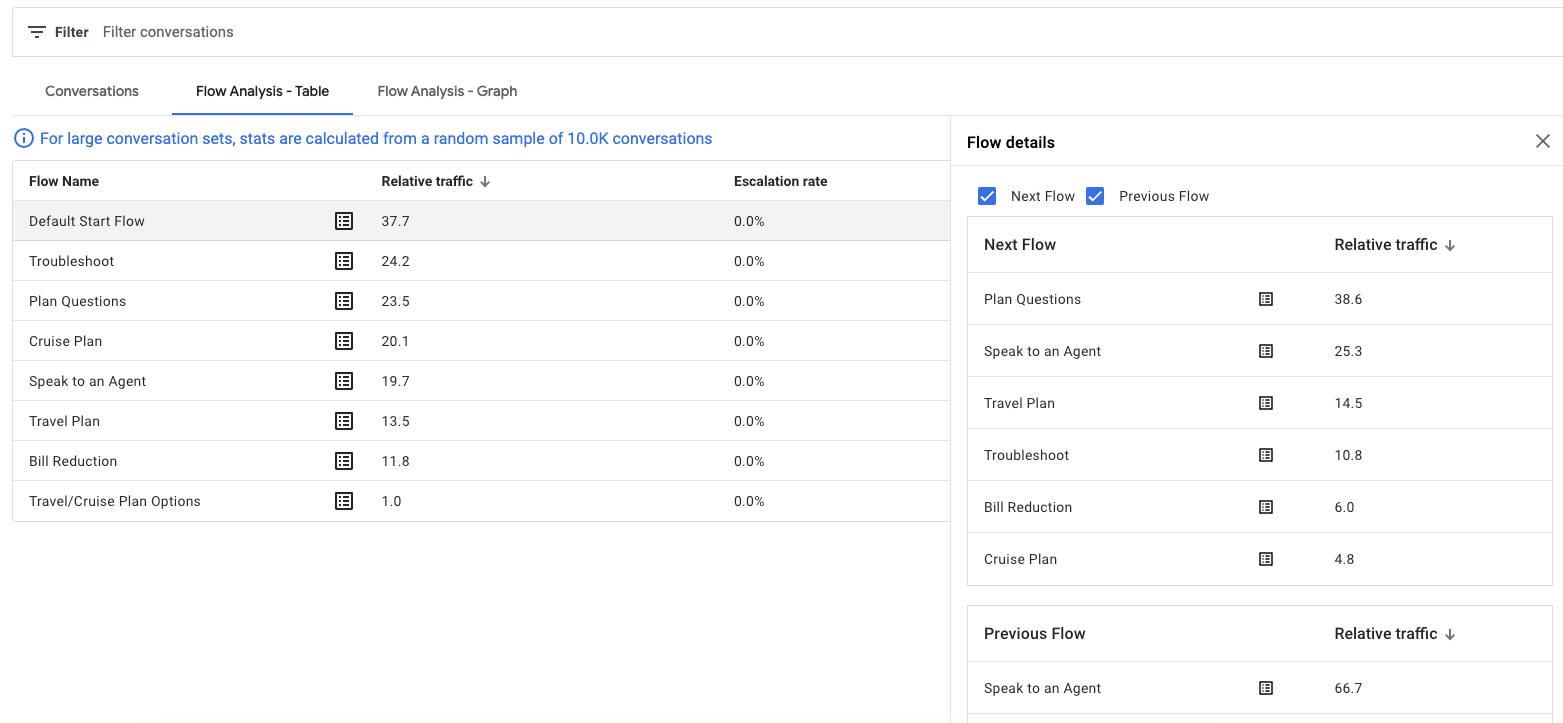
Si haces clic en cualquier fila de un flujo, se desglosan las páginas que lo componen.
Se muestran las siguientes métricas:
| X | Elemento |
|---|---|
| Tráfico relativo | Número de conversaciones que han visitado esta página. |
| Tasa de derivación | El porcentaje de conversaciones que derivan en una solicitud de asistencia humana del total de conversaciones que han visitado esta página. |
| Porcentaje de salidas | Porcentaje de conversaciones que abandonan el flujo o la sesión (END_SESSION) directamente después de visitar esta página, en comparación con todas las conversaciones que han visitado esta página. |
| Tasa de no coincidencia | El porcentaje de conversaciones que no han dado ningún resultado con respecto al total de conversaciones que han visitado esta página |
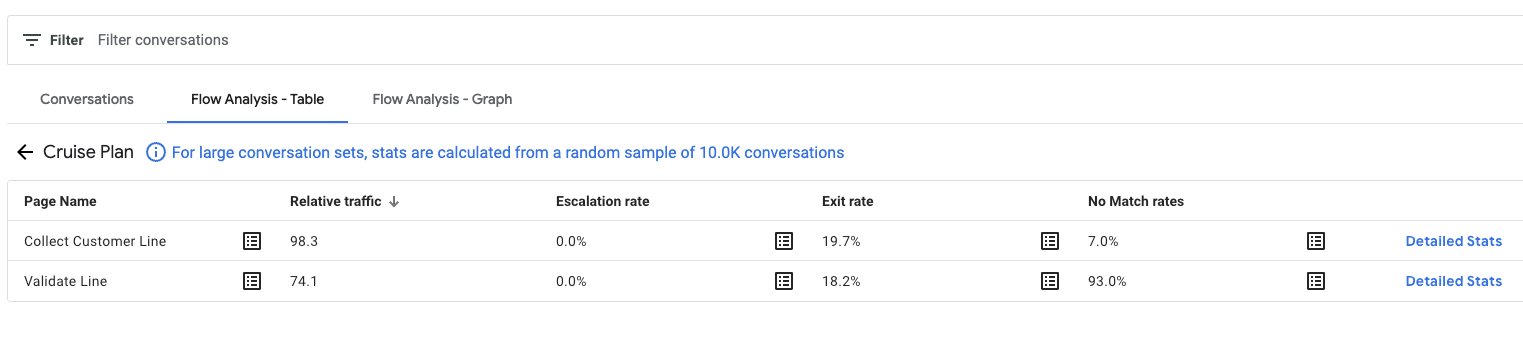
Al hacer clic en Estadísticas detalladas de una página, se abren las estadísticas de tráfico de las páginas. Se muestran las estadísticas de transición de la página seleccionada.
Se muestran las siguientes métricas:
| X | Elemento |
|---|---|
| Intent | Estadísticas de las coincidencias de intents de la página |
| Página siguiente | Estadísticas de las transiciones de la página seleccionada a otra página |
| Página anterior | Estadísticas de las transiciones de otra página a la página seleccionada |
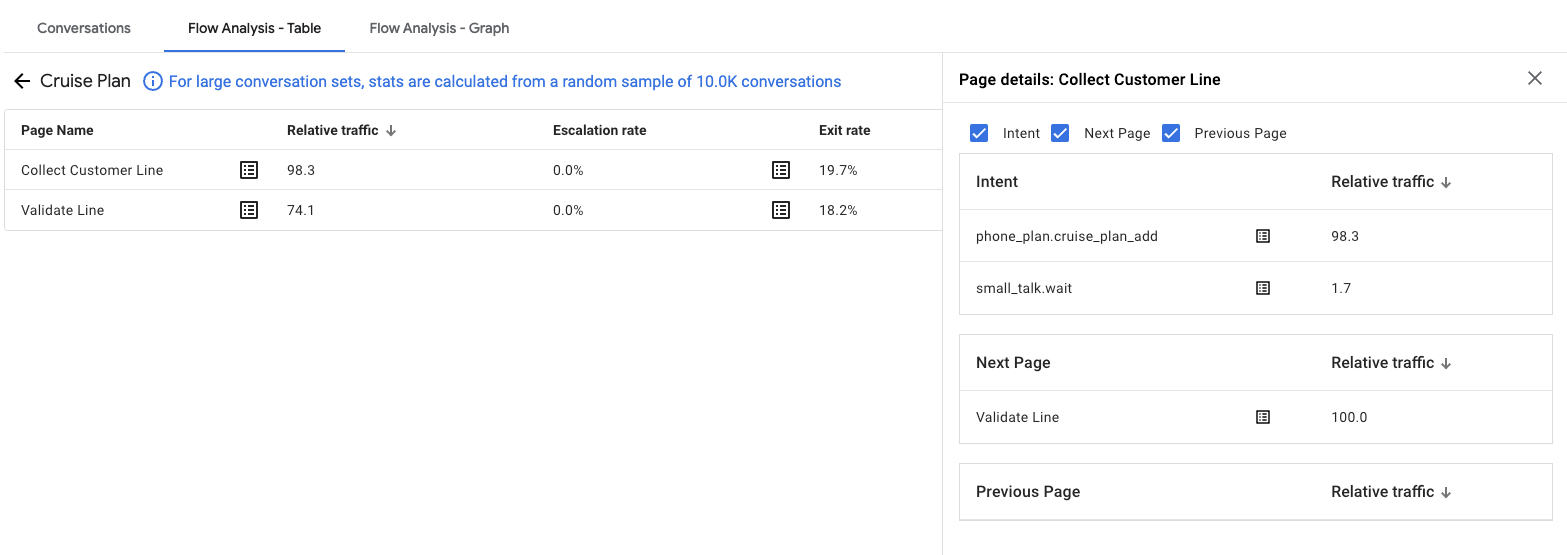
Gráfico de análisis de flujo
La pestaña Análisis de flujo - Gráfico se usa para analizar el tráfico y las salidas de los flujos y las páginas en forma de gráfico.
Si haces clic en cualquier flujo, se desglosará el tráfico de las páginas que lo componen.
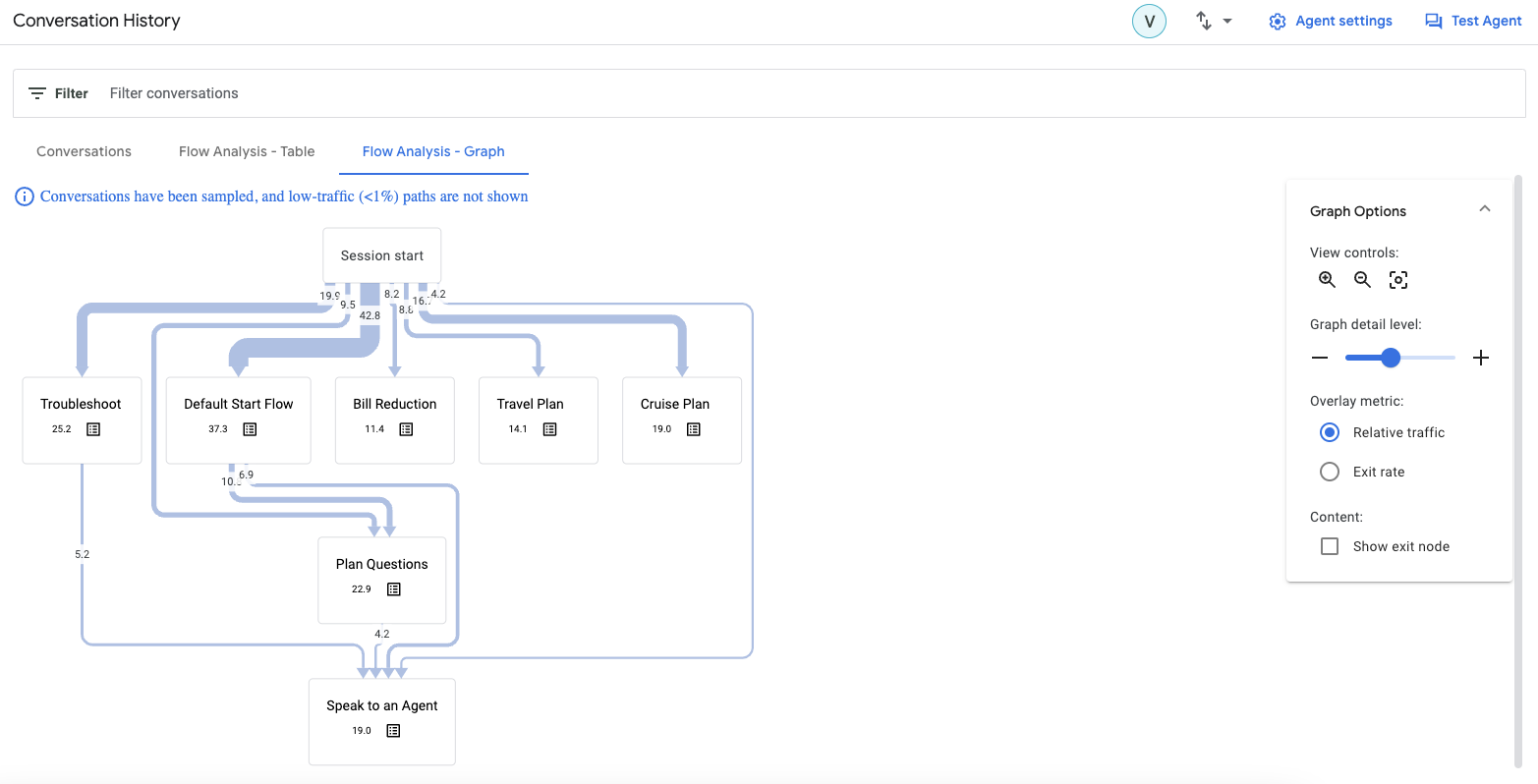
Puedes usar el control deslizante de zoom para variar el nivel de detalle que se muestra en el gráfico. Las rutas de bajo volumen se eliminan de la visualización con ajustes más bajos. Incluso con ajustes más altos, las rutas de volumen muy bajo siempre están ocultas.
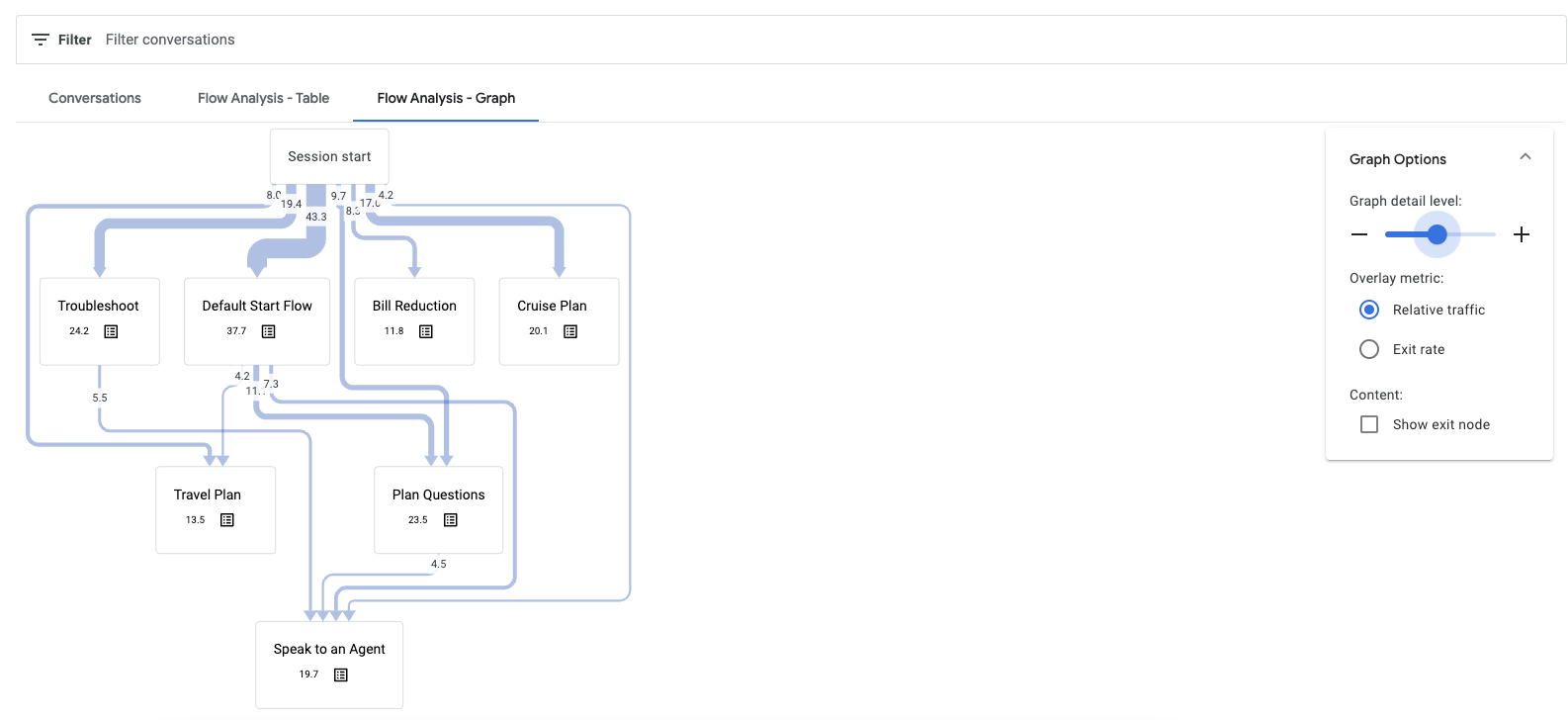
Las métricas tienen un código de colores para que puedas encontrar fácilmente los problemas de gravedad alta.
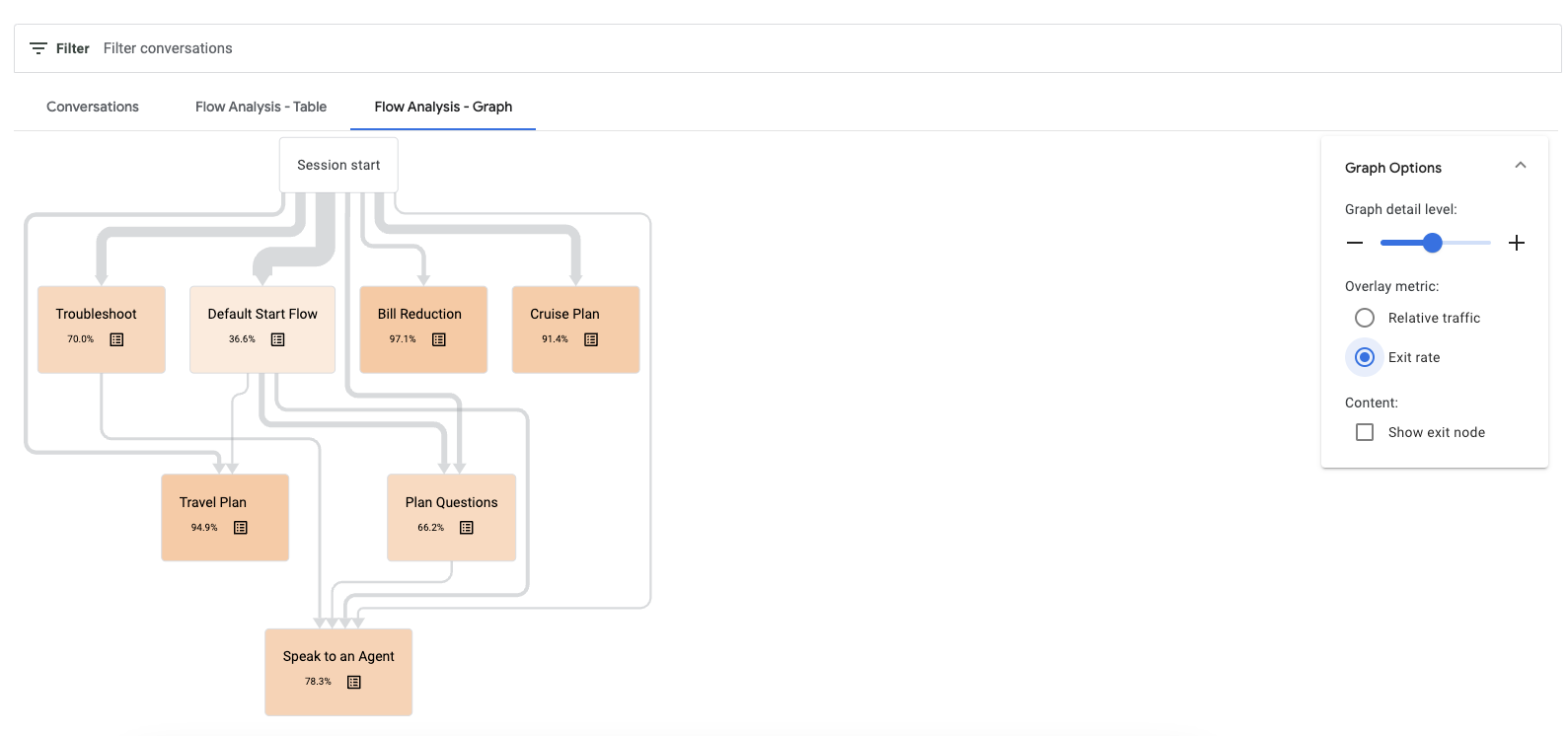
Al hacer clic en el botón de lista , se muestran las conversaciones pertinentes.
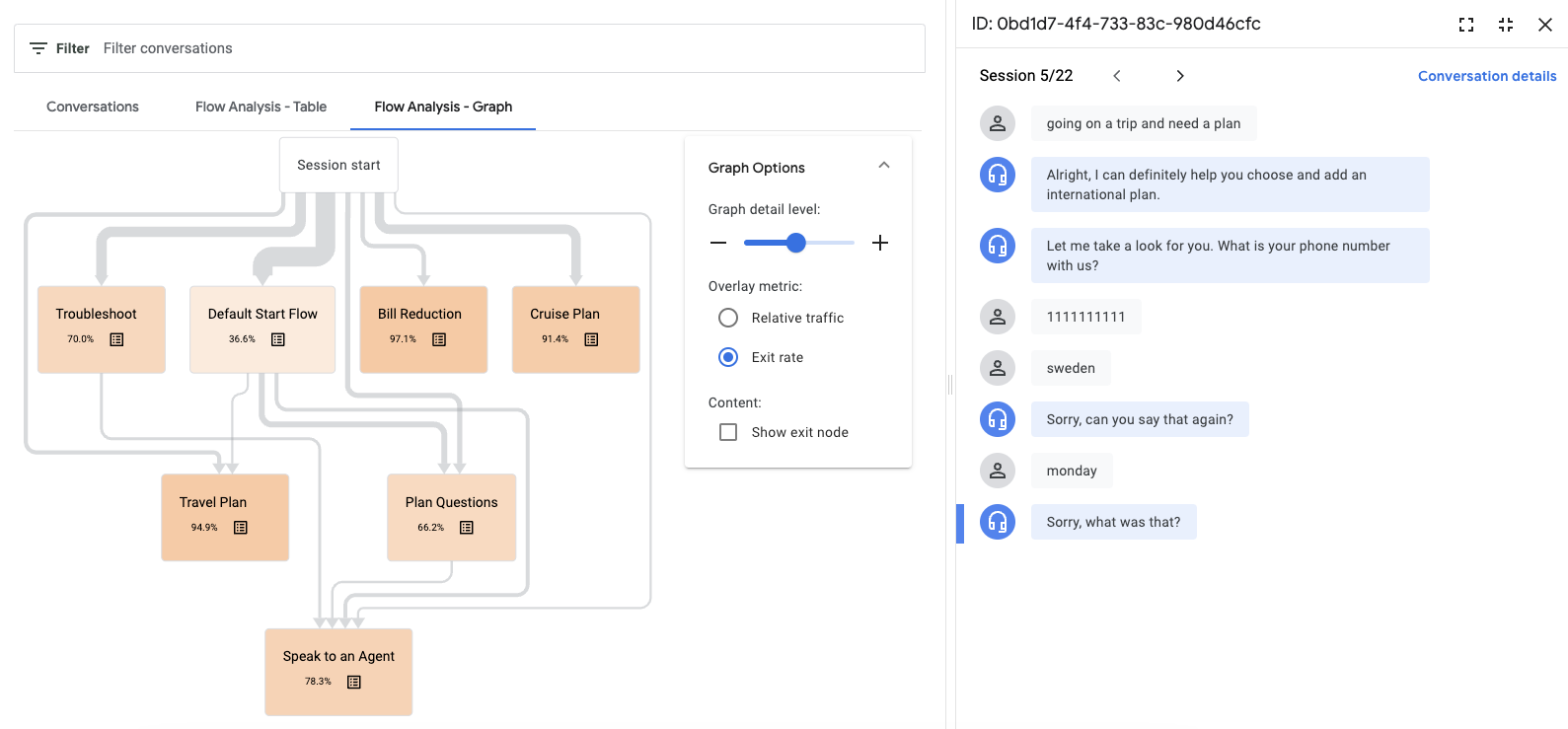
Si haces clic en un flujo, se te dirigirá a las páginas que lo componen. Aquí puede consultar más métricas de superposición: tráfico relativo, tasa de no coincidencia, tasa de derivación y tasa de salida.
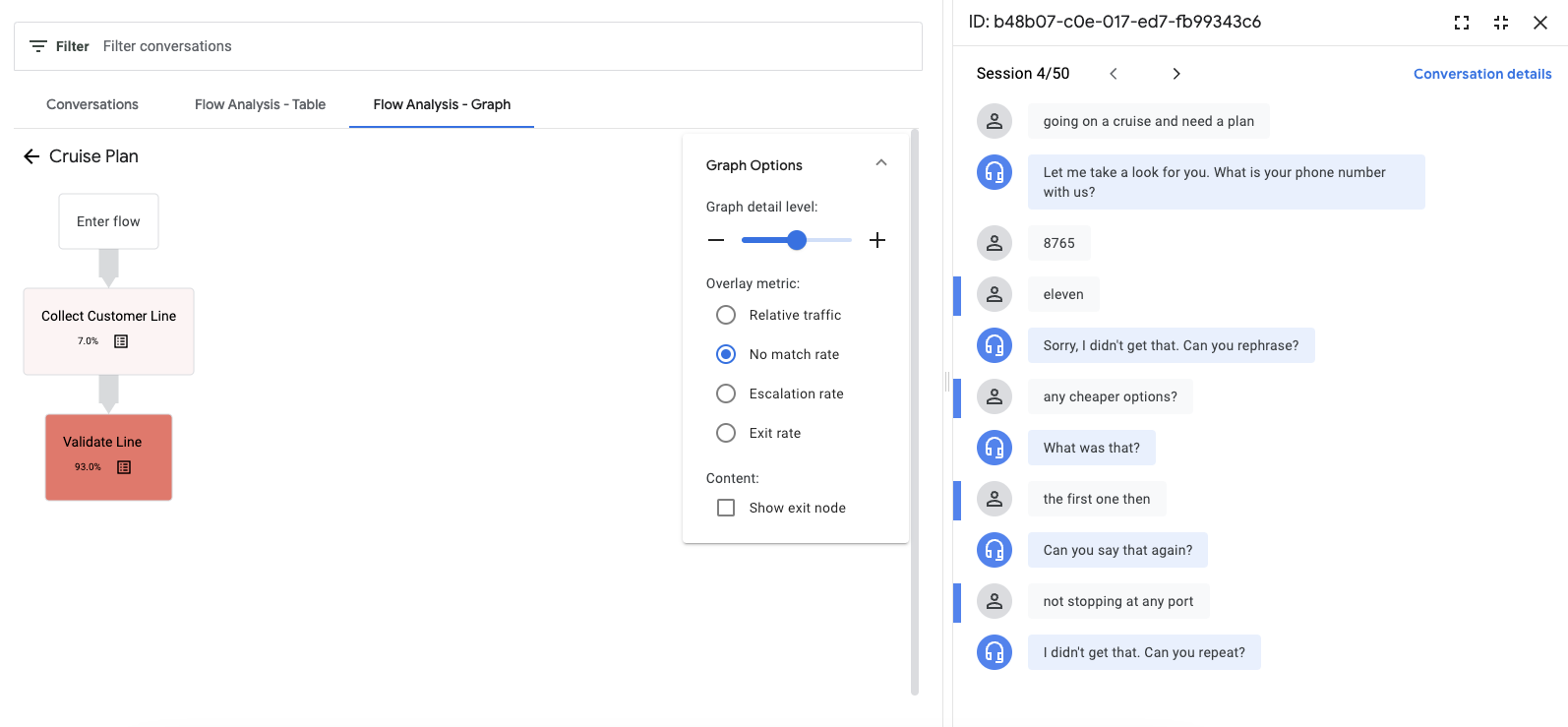
Acceder al historial de conversaciones con la API
Puedes acceder al historial de conversaciones con la API. Consulta la documentación de referencia de V3beta1.
Privacidad
Cuando habilitas el historial de conversaciones, Google recoge y almacena tus datos de conversaciones durante un periodo determinado antes de eliminarlos de forma permanente. El valor predeterminado es 365 días, pero puedes acortar este periodo con el campo retention_window_days de SecuritySettings.
Conservas la propiedad total de tus datos mientras están almacenados. Google no usará tus datos ni accederá a ellos para ningún otro fin que no sea el de ofrecerte asistencia.

